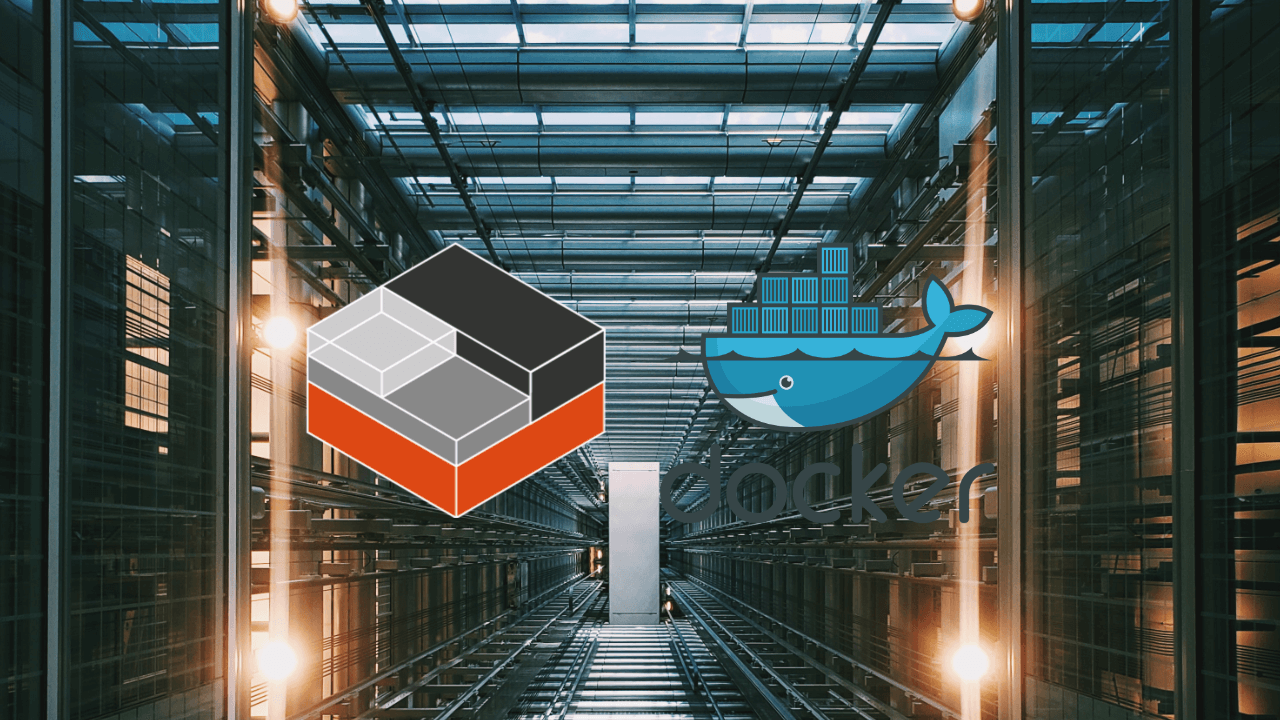
建立 LXC
重點:
- 勾選 Unprivileged container
- 不要在建立後自動啟動
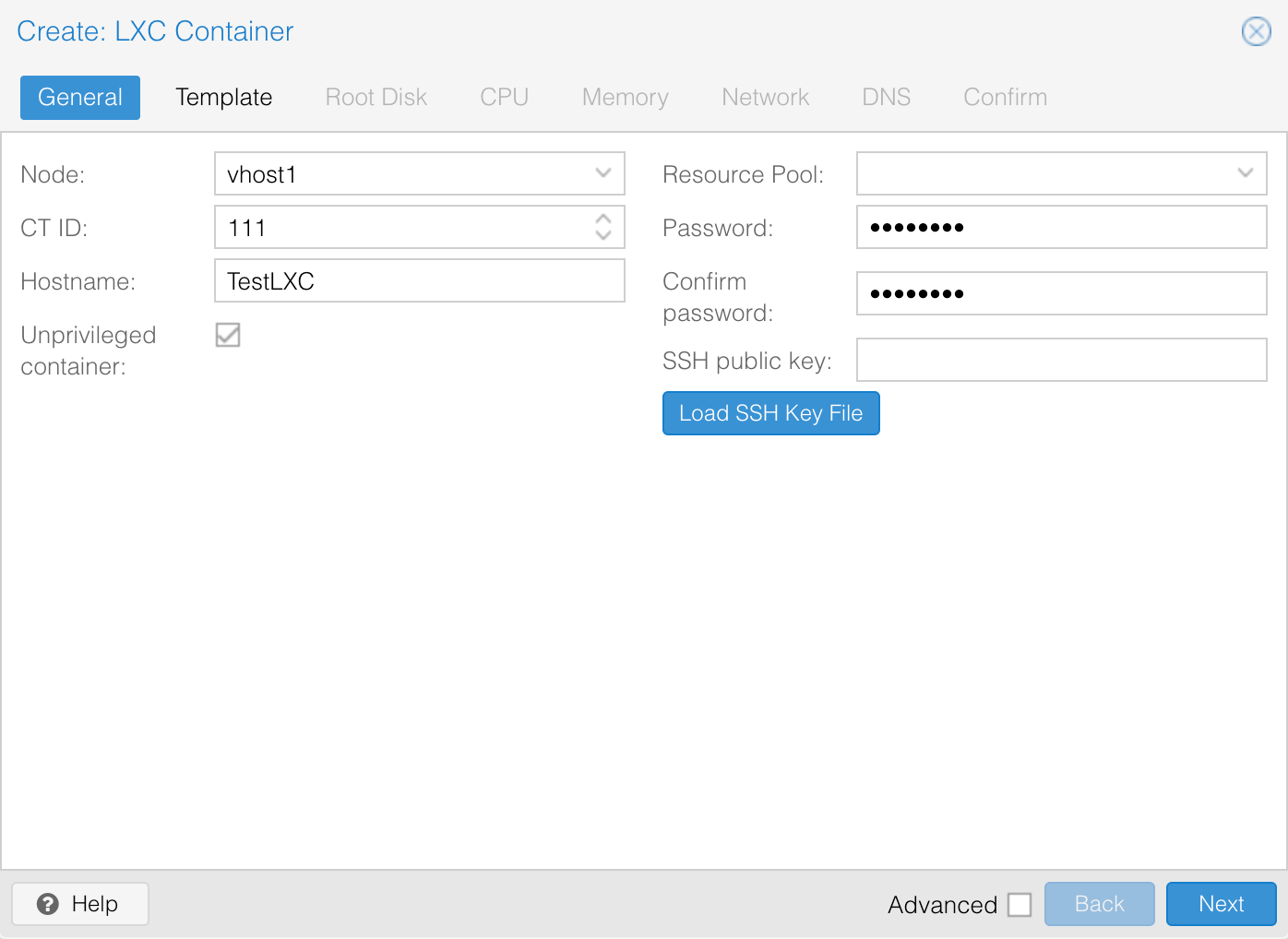


設定 LXC
設定內容:Options => Features 勾選
- keyctl
- Nesting
以上兩個
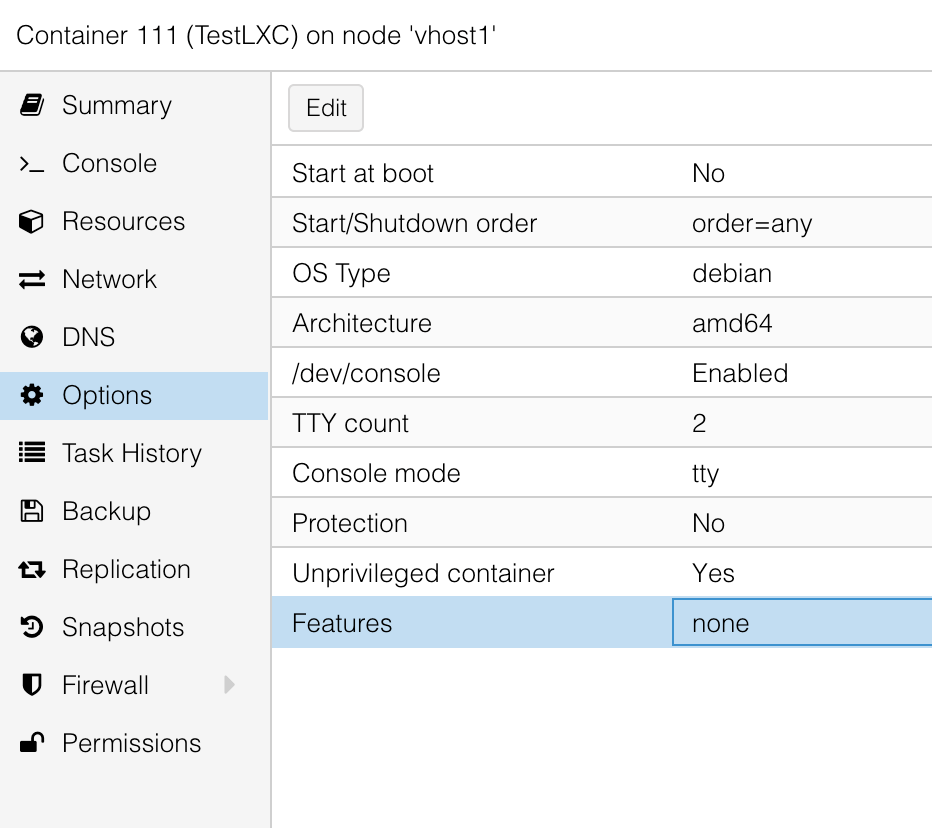
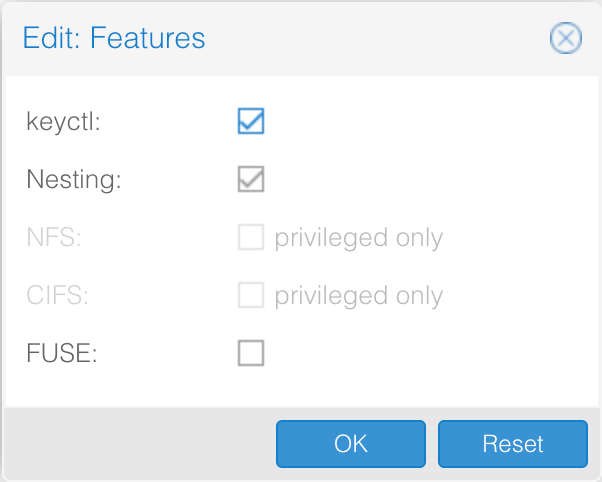
啟動 LXC & 新增使用者
啟動後 SSH 進 LXC
ssh root@server_ip_address
安裝 sudo
apt update
apt install sudo
新增使用者
自行替換 username
adduser username
把剛創建的使用者加入 sudo 群組
usermod -aG sudo username
sudo 不需輸入密碼(可選)
開啟設定檔:
visudo
更改為不需輸入密碼
# Allow members of group sudo to execute any command
%sudo ALL=(ALL:ALL) NOPASSWD:ALL
切換使用者 & 測試 sudo
切換使用者:
su - username
測試 sudo
sudo whoami
輸出:username 的話就代表成功了!
安裝 Docker & Docker Compose
使用剛剛創建的使用者執行以下步驟
前置步驟
更新 source
sudo apt update
讓 apt 使用 HTTPS 連線
sudo apt install \
apt-transport-https \
ca-certificates \
curl \
gnupg-agent \
software-properties-common
加入 Docker 官方 GPG key
curl -fsSL https://download.docker.com/linux/debian/gpg | sudo apt-key add -
加入 Docker 官方 repository
sudo add-apt-repository \
"deb [arch=amd64] https://download.docker.com/linux/debian \
$(lsb_release -cs) \
stable"
安裝 Docker
sudo apt-get update
sudo apt-get install docker-ce docker-ce-cli containerd.io
測試:
docker version
有跑出版本資訊就成功了
將使用者加入 docker 群組(可選)
可以不使用 sudo 直接執行 docker
sudo usermod -aG docker $USER
安裝 Docker Compose
下載 Docker Compose
sudo curl -L "https://github.com/docker/compose/releases/download/1.25.5/docker-compose-$(uname -s)-$(uname -m)" -o /usr/local/bin/docker-compose
權限可執行
sudo chmod +x /usr/local/bin/docker-compose
連結到 path
sudo ln -s /usr/local/bin/docker-compose /usr/bin/docker-compose
確認安裝
docker-compose --version
有跑出版本資訊就成功了
結語
以上就是在 Proxmox LXC 安裝 Docker & Docker Compose 的方法
至於要新增一個使用者而不直接使用 root 帳號主要有兩個原因
- 安全性問題,Docker 官方也建議不要使用 root 帳號
- 有些 image 如果用 root 跑的話會有權限問題
如果有其他問題,歡迎在下面留言!
Tags